あらゆる種類のビデオを録画するときは、ビデオのフレーミングと品質だけでなく、音声信号も考慮して、はっきりと聞こえるようにする必要があります。彼らが私たちに言っていることを理解してください。
動画がアップロードされたとき YouTube、このプラットフォームはユーザーが多数の機能を利用できるようにしますが、両方を可能にするものはありません 音を正常化する 非常に低い場合はわずかに増やします。 かつて、この問題の解決策は、ブラウジング時に見つけたほとんどの問題と同様に、利用可能なさまざまな拡張機能のいずれかを使用することです。 音量を上げる システムのサウンド レベルを変更せずに特定の YouTube ビデオを再生できます。

ボリュームマスター
ダウンロード数が最も多く (3 万以上)、20,000 を超える評価があり、ブラウザで再生されるビデオと音楽の音量レベルを管理できる拡張機能は Volume Master です。 に 音量レベルを変更する 現在のタブで、拡張機能のアイコンをクリックして音量バーを移動するだけです。
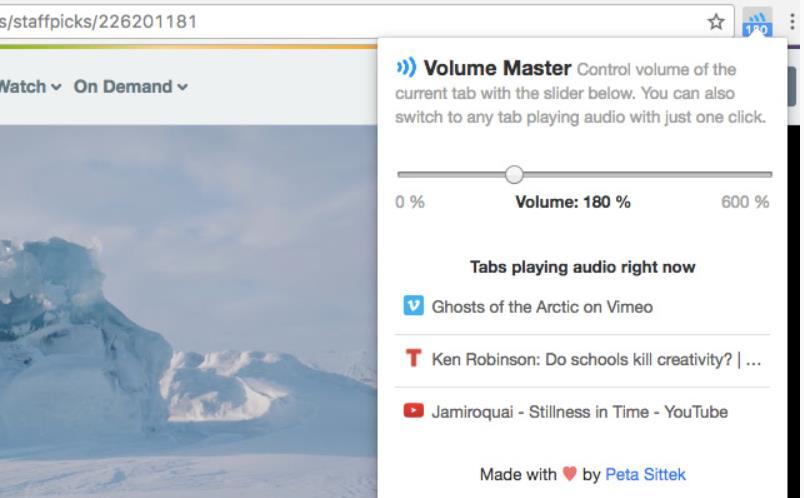
それを変更することにより、拡張機能アイコンは、その時点で何らかの種類のサウンドを再生しているすべてのタブとともに、構成された音量レベルを表示します. それらをクリックすると、タブに直接アクセスしなくてもレベルを変更できます。
サウンドブースター
Web で利用できる最も人気のある拡張機能の XNUMX つ クロム ストアと 5 つ星のうち 5 つ星の評価は、Sound Booster – 音量を上げます。 Sound Booster は、ブラウザーのタブで再生中の動画の音量を上げられるかどうかに関係なく、その音量を上げることができる拡張機能です。 ユーチューブ Netflix、Vimeo , Facebook, HBO、ディズニー+など。
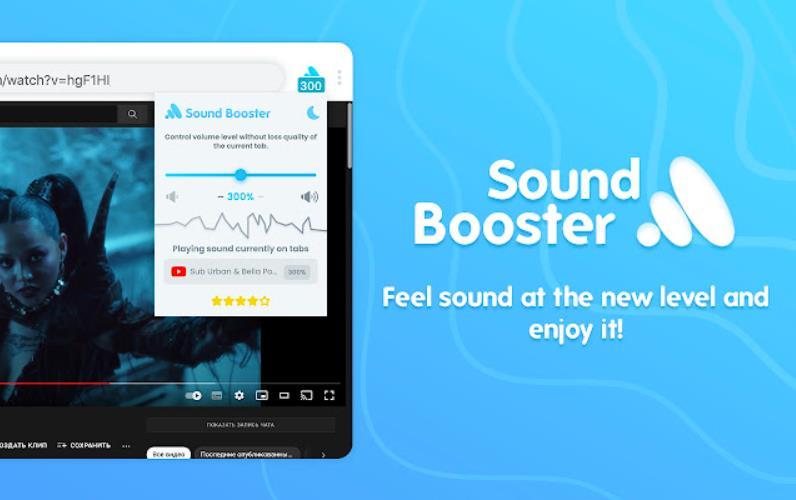
アプリケーションの操作は非常に簡単です。アプリケーションをインストールしたら、拡張機能のアイコンをクリックし、コントロールを左右にスライドして上下させるだけです。 また、各タブで独立して動作するため、それぞれに異なるサウンドレベルを設定できます.
サウンドアンプ
Chrome ウェブストアで自由に使用できるもう XNUMX つの興味深い拡張機能を使用して、 動画の音量を上げる YouTube と他のプラットフォームの両方で、Sound Amplifier が使用されています。 また、ストリーミング音楽プラットフォームの音量を上げることもできます。
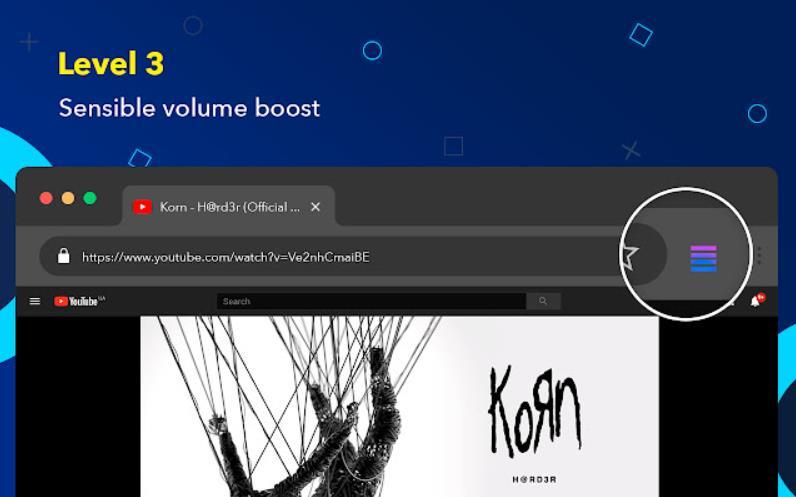
拡張子は次の形式で表されます。 音 バー、各タブで設定したサウンド レベルを表すバー。 このようにして、音量がどれだけ低いか高いかをすばやく視覚的に把握できます。 この拡張機能の操作は、クリックしてボリューム コントロール バーを動かしてレベルを上げたり下げたりするのと同じくらい簡単です。